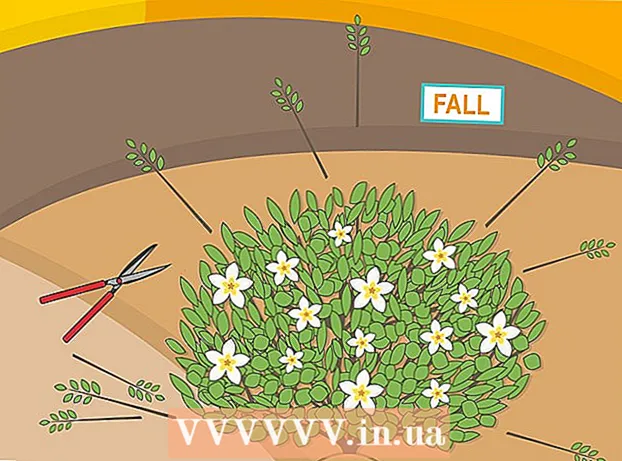Autor:
Helen Garcia
Data De Criação:
21 Abril 2021
Data De Atualização:
1 Julho 2024

Contente
- Passos
- Parte 1 de 4: Baixe o aplicativo
- Parte 2 de 4: execute o aplicativo
- Parte 3 de 4: Classificar aplicativos
- Parte 4 de 4: desinstalando aplicativos
Se você gosta de experimentar diferentes tipos de aplicativos na plataforma Android, em um ponto você percebe que o sistema operacional não suporta a desinstalação de vários aplicativos ao mesmo tempo. No entanto, isso pode ser corrigido usando um gerenciador de aplicativos chamado Uninstall Master Uninstaller para desinstalar. Este recurso do aplicativo não requer privilégios de root, portanto, se você usar apenas a desinstalação de aplicativos, não precisa se preocupar em obter privilégios de root. Pegue seu Android e vá para a etapa um.
Passos
Parte 1 de 4: Baixe o aplicativo
 1 Abra a Google Play Store. Encontre o aplicativo Play Store em sua lista de aplicativos ou tela inicial.
1 Abra a Google Play Store. Encontre o aplicativo Play Store em sua lista de aplicativos ou tela inicial.  2 Procure “Desinstalar Desinstalador Mestre.” Nos resultados da pesquisa, selecione algo feito pelo EasyApps studio e clique nele.
2 Procure “Desinstalar Desinstalador Mestre.” Nos resultados da pesquisa, selecione algo feito pelo EasyApps studio e clique nele.  3 Instale o aplicativo. Se desejar, leia a descrição do aplicativo e quando estiver pronto, clique em “Instalar”.
3 Instale o aplicativo. Se desejar, leia a descrição do aplicativo e quando estiver pronto, clique em “Instalar”.
Parte 2 de 4: execute o aplicativo
 1 Abra “Desinstalar Desinstalador Mestre.” Após instalar o aplicativo, clique em “Executar” para abri-lo. Ele também pode ser aberto na tela Aplicativos.
1 Abra “Desinstalar Desinstalador Mestre.” Após instalar o aplicativo, clique em “Executar” para abri-lo. Ele também pode ser aberto na tela Aplicativos.
Parte 3 de 4: Classificar aplicativos
 1 Classifique por categoria. Se você deseja classificar os aplicativos por uma categoria específica, clique no ícone na parte inferior esquerda da tela principal do aplicativo. Em seguida, escolha uma das opções para classificar por data, nome, tamanho ou "congelar".
1 Classifique por categoria. Se você deseja classificar os aplicativos por uma categoria específica, clique no ícone na parte inferior esquerda da tela principal do aplicativo. Em seguida, escolha uma das opções para classificar por data, nome, tamanho ou "congelar". - A opção "congelar" não está disponível porque estamos usando os recursos do aplicativo projetados para dispositivos sem acesso root.
Parte 4 de 4: desinstalando aplicativos
 1 Clique nos aplicativos que deseja desinstalar.
1 Clique nos aplicativos que deseja desinstalar. 2 Toque no botão “Desinstalar” localizado na parte inferior central.
2 Toque no botão “Desinstalar” localizado na parte inferior central. 3 Selecione “Mover para a lixeira.” Certifique-se de que “Mover para a lixeira” esteja selecionado se desejar excluí-los permanentemente.
3 Selecione “Mover para a lixeira.” Certifique-se de que “Mover para a lixeira” esteja selecionado se desejar excluí-los permanentemente.  4 Clique OK.’
4 Clique OK.’- Em todas as outras notificações, clique também em "Ok".
- Preparar! Embora você precise confirmar a remoção de cada aplicativo, o Uninstall Master Uninstaller poupará seu tempo removendo aplicativos desnecessários.